Menelusuri dan menambahkan alur kerja di Microsoft Teams
Alur kerja memungkinkan Anda mengotomatisasi tugas atau proses berulang yang menghubungkan satu atau beberapa aplikasi ke Teams. Singkatnya, mereka dapat menghemat waktu dan usaha Anda. Di sini, kami akan memandu Anda tentang cara menambahkan, menjalankan, dan mengelola alur kerja Anda.
Bagaimana alur kerja dapat membantu Anda?
Luangkan waktu sejenak untuk mengajukan pertanyaan berikut kepada diri Anda. Setiap kali Anda menjawab "ya," ada kesempatan untuk meningkatkan produktivitas Anda dengan alur kerja.
-
Apakah ada sesuatu yang anda lakukan berulang kali di Teams?
-
Apakah Anda beralih antara Teams dan aplikasi lain untuk memeriksa pembaruan atau menyelesaikan tugas?
-
Apakah Anda pernah menyalin dan menempelkan info dari Teams ke aplikasi lain?
-
Apakah Anda mendapatkan pemberitahuan aplikasi dalam email yang ingin anda dapatkan di Teams?
-
Apakah Anda mengajukan pertanyaan yang sama secara berkala kepada orang lain, baik dalam saluran, obrolan, atau rapat? (Misalnya, bisakah Anda memposting pembaruan status mingguan Anda?)
Telusuri dan tambahkan alur kerja
Cara term mudah untuk memulai adalah dengan menelusuri pilihan alur kerja bawaan kami.
1. Pilih Aplikasi 
2. Gulir dan pilih 
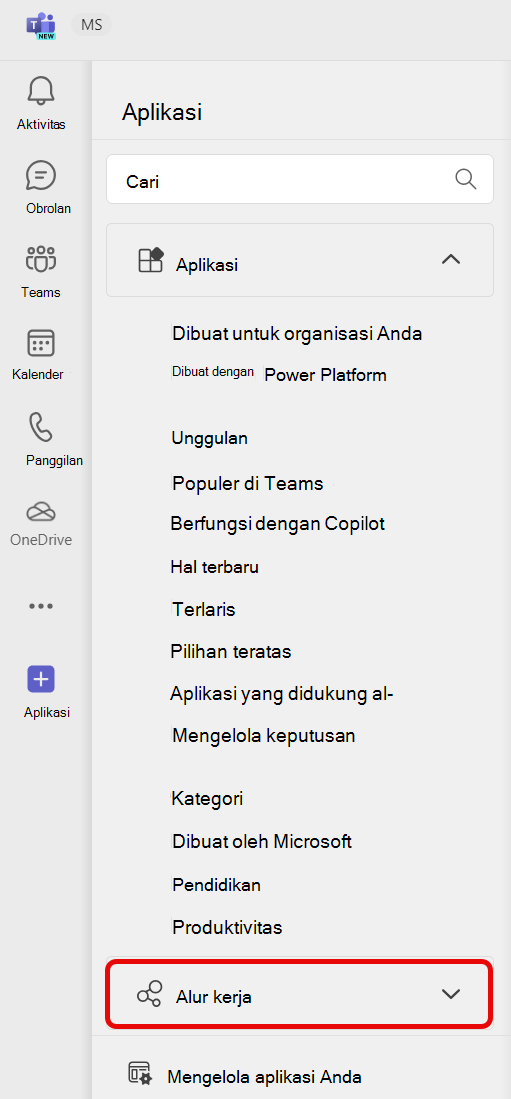
3. Pilih alur kerja yang menarik minat Anda.
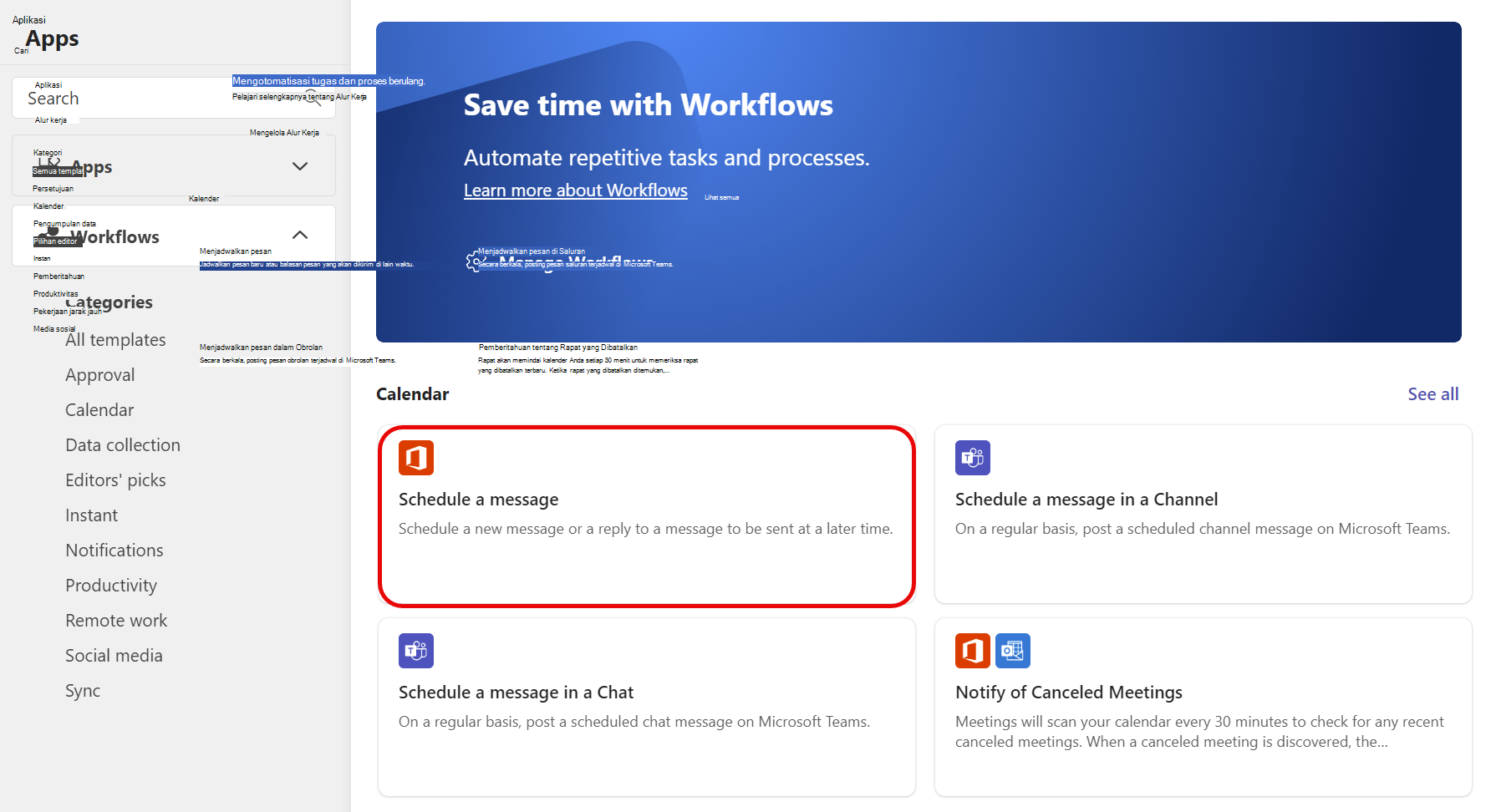
4. Ikuti perintah yang diberikan. Setelah selesai, Anda akan mendapatkan konfirmasi yang mengatakan, "Alur kerja berhasil ditambahkan!" Konfirmasi juga akan menyertakan instruksi untuk menjalankan alur kerja Anda.
Catatan: Alur kerja, aplikasi yang mendukung pengalaman alur kerja di Teams, diinstal secara default. Jika Anda tidak dapat menemukan aplikasi, aplikasi mungkin telah dihapus instalannya. Anda dapat menemukan aplikasi Alur Kerja di app store. Pilih Tambahkan, seperti yang diperlihatkan dalam cuplikan layar berikut ini. Setelah selesai, Anda akan dibawa ke layar untuk menyiapkan alur kerja yang awalnya Anda pilih.
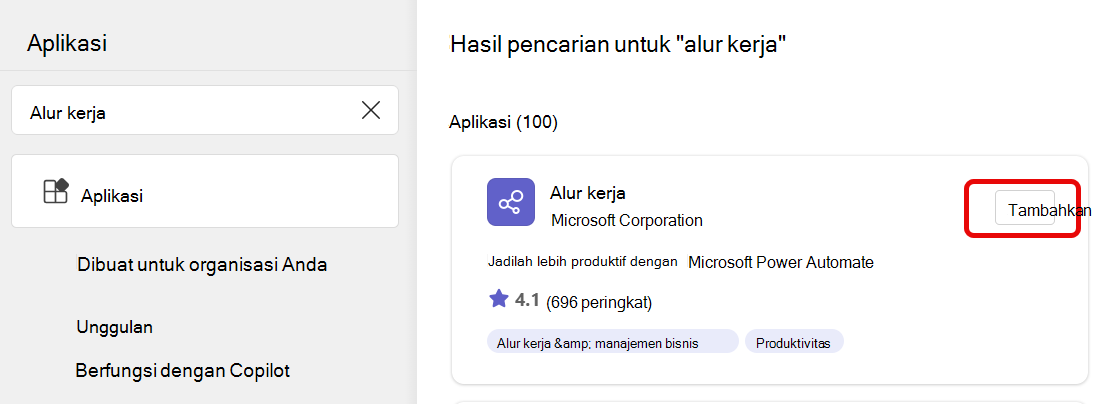
Menjalankan alur kerja
Seperti disebutkan di atas, setelah Anda menambahkan alur kerja, Anda akan mendapatkan konfirmasi yang menjelaskan cara menjalankannya. Berikut adalah uraian kemungkinannya:
Alur kerja Anda akan berjalan secara otomatis. "Otomatis" tidak memerlukan tindakan lebih lanjut dari Anda setelah Anda menambahkannya. Setiap alur kerja memiliki pemicu, dan ketika pemicu terjadi, tindakan atau serangkaian tindakan terjadi secara otomatis. Berikut adalah dua contoh:
|
Nama alur kerja |
Memicu |
Tindakan |
|---|---|---|
|
Memberi tahu saluran saat tugas Planner berubah status |
Tugas Planner di papan (ditentukan saat Anda menyiapkan alur kerja) mengubah status. |
Kartu secara otomatis diposting ke saluran (ditentukan saat Anda menyiapkan alur kerja), memberitahu tim Anda tentang perubahan status. |
|
Memulai persetujuan saat daftar SharePoint diubah |
Daftar SharePoint (ditentukan saat Anda menyiapkan alur kerja) diubah. |
Persetujuan dikirimkan secara otomatis dalam obrolan Teams kepada orang yang tepat. |
Menjalankan alur kerja dari pesan. Beberapa alur kerja didesain untuk bertindak berdasarkan konten satu pesan Teams. Setelah Anda menyiapkan alur kerja semacam ini, alur kerja akan muncul sebagai opsi di bawah menu Opsi lainnya 
Jalankan alur kerja dari area olahpesan. Tipe alur kerja ini memungkinkan Anda mengubah cara pesan biasanya dikirim atau disisipkan konten ke dalam pesan baru. Baca instruksi langkah demi langkah.
Mengelola alur kerja
Anda bisa memeriksa riwayat jalankan alur kerja Anda, mengedit koneksi, atau menghapus alur kerja dari Kelola alur kerja.
1. Pilih Aplikasi 
2. Masuk ke 
3. Pilih Kelola alur kerja.
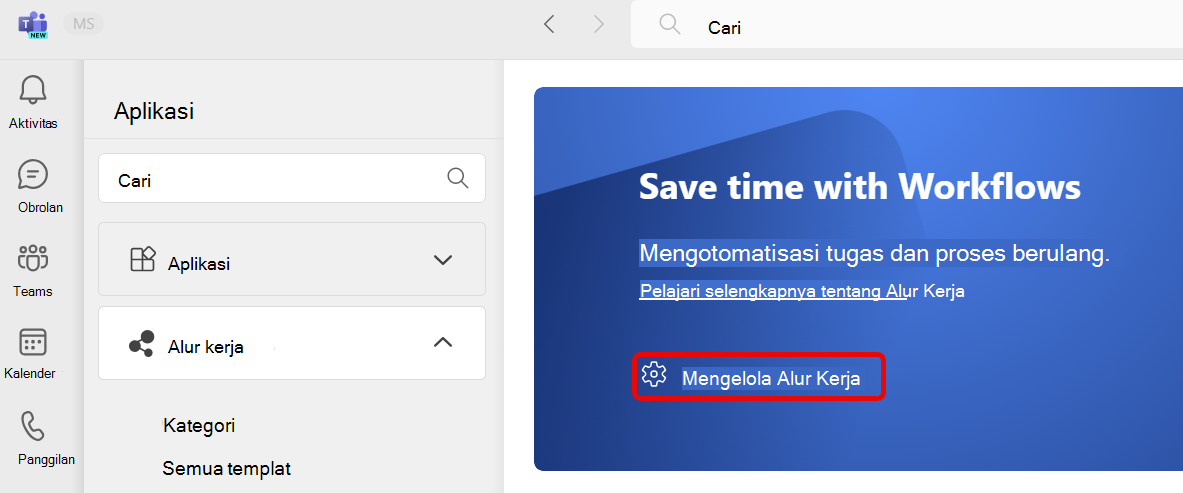
Ini akan membuka Alur Kerja di dalam Teams. Kelola alur kerja Anda dari sini.
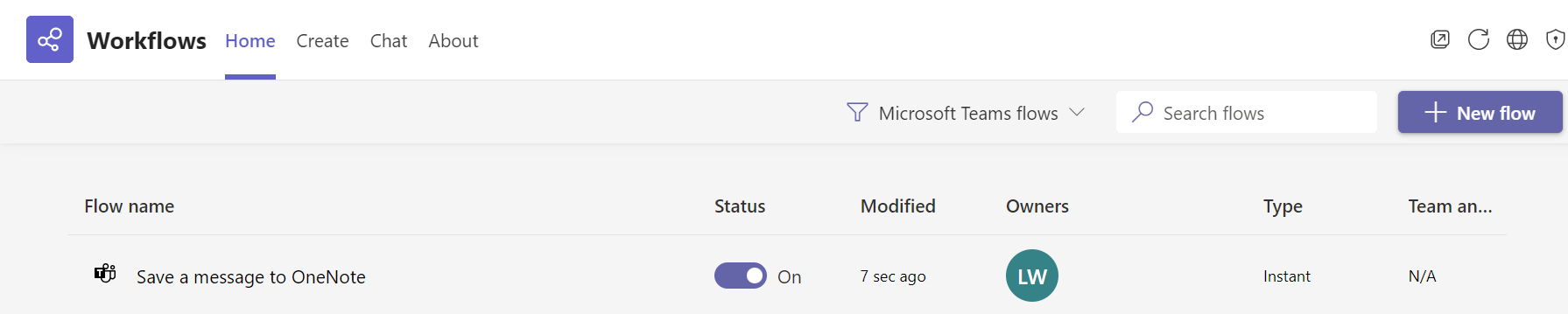
Tips: Cara lain untuk membuka Alur Kerja adalah dari Tampilkan lebih banyak aplikasi 
Membuat alur kerja dari awal
Menangkap bug alur kerja? Seperti disebutkan di atas, alur kerja bawaan yang dibuat untuk Teams tersedia dari Aplikasi > Alur Kerja. Tapi Anda juga bisa bekerja secara langsung di aplikasi Alur Kerja untuk menyusun alur kerja kustom dari awal. Jika Anda bermimpi itu ... Anda mungkin dapat mengotomatisasinya!










